Содержание
- 2. Цель работы: освоение инструментария Поиск решения для решения оптимизационных задач в MS Excel.
- 3. Пример 1: Задача определения оптимального ассортимента продукции Предприятие изготавливает четыре вида продукции – A, B, C
- 5. Прибыль от реализации единицы продукции равны: 8 д. е. – для A, 10 д. е. –
- 6. Решение. Составим математическую модель для решения поставленной задачи. Обозначим переменные: x1 – объем произведенной продукции вида
- 8. Прибыль от реализации продукции составит: Cреди всех неотрицательных решений системы линейных неравенств требуется найти такое, при
- 9. Создадим на рабочем листе EXEL. таблицу для ввода исходных данных. Заливкой выделены ячейки для ввода формул
- 10. Заполним таблицу. Блок ячеек В3:Е3 содержит оптимальное решение, значение этих ячеек будет получено в результате решения
- 12. В ячейки F9:F11 введены формулы для расчета ограничений по ресурсам. Ниже представлена таблица с исходными данными,
- 13. Остановимся подробно на добавлении ограничений в область В соответствии с ограничениями. Все ограничения указаны в системе.
- 14. В поле Ссылка на ячейки указываем адрес диапазона F9:F11, выбираем в раскрывающемся списке знак неравенства ≤,
- 15. Ограничения ?2 ≥ 0 и ?4 ≥ 0 можно не добавлять, т.к. в окне Параметры поиска
- 17. На вкладке Данные в группе Анализ выберем команду Поиск решения. На экране отобразится диалоговое окно Параметры
- 18. в поле Оптимизировать целевую функцию указываем адрес ячейки со значением целевой функции – F4; выбираем нахождение
- 19. После выбора кнопки Найти решение отобразится окно Результаты поиска решения.
- 20. Для сохранения полученного решения необходимо установить переключатель Сохранить найденное решение и нажать кнопку ОК. После чего
- 21. Таким образом, максимальная прибыль при реализации продукции будет получена в размере 1601 д. е. при следующем
- 22. Кроме вставки оптимальных значений в изменяемые ячейки, Поиск решения позволяет представлять результаты в виде трех отчетов:
- 23. Отчет по результатам содержит три таблицы: в первой приведены сведения о целевой функции до начала вычисления
- 24. По значениям столбца Допуск можно сделать вывод о недоиспользованных ресурсах. В рассматриваемой задаче трудовые ресурсы были
- 26. Отчет по устойчивости содержит два блока: Ячейки переменных и Ограничения. Первый блок содержит информацию по допустимому
- 28. Отчет по пределам содержит информацию о том, в каких пределах значения изменяемых ячеек могут быть увеличены
- 31. Скачать презентацию





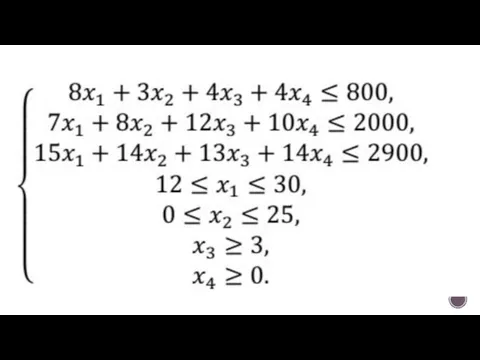



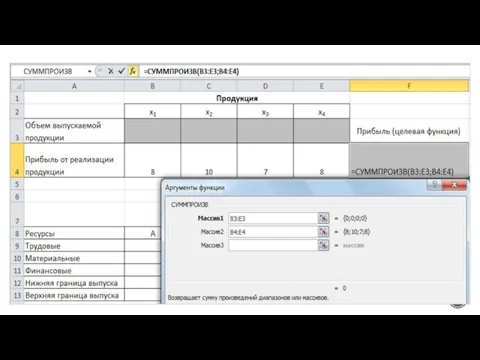




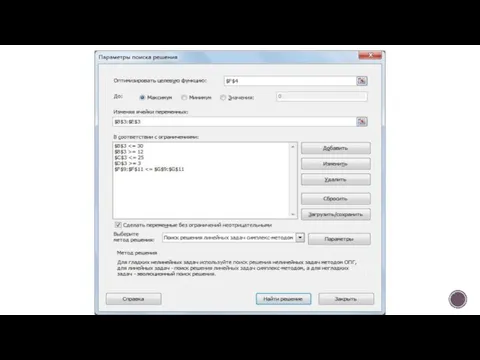










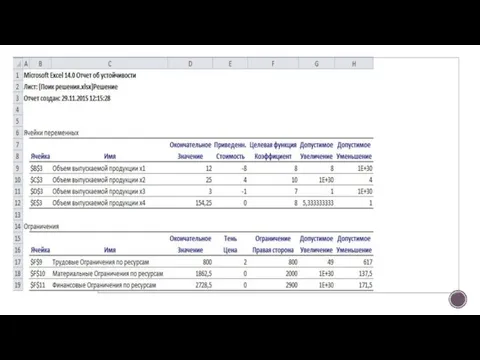

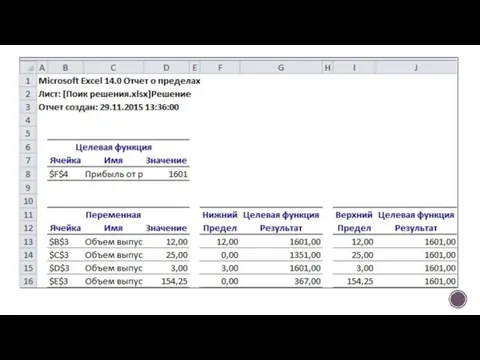
 МОУ "Вурнарская СОШ №1"
МОУ "Вурнарская СОШ №1" информационные ресурсы
информационные ресурсы Эффективность принятия управленческих решений
Эффективность принятия управленческих решений Религия как одна из форм культуры
Религия как одна из форм культуры Философия Возрождения и Нового времени
Философия Возрождения и Нового времени Сказ об 11 А классе
Сказ об 11 А классе Технологии дистанционного обучения. Электронный учебник. Контрольно-кассовые машины. Введение
Технологии дистанционного обучения. Электронный учебник. Контрольно-кассовые машины. Введение Подвиды темпераментов
Подвиды темпераментов Презентация на тему Россия в начале 20 в
Презентация на тему Россия в начале 20 в  ПРЕЗЕНТАЦИЯ
ПРЕЗЕНТАЦИЯ Sootnoshenie_nauchnoy_i_uchebnoy_poznavatelnoy_deyatelnosti
Sootnoshenie_nauchnoy_i_uchebnoy_poznavatelnoy_deyatelnosti Роль домашних заданий в учебной деятельности школьника при подгтовке к ГИА и ЕГЭ в средней школе
Роль домашних заданий в учебной деятельности школьника при подгтовке к ГИА и ЕГЭ в средней школе Таинственные камни
Таинственные камни Создание информационной системы управления инвестиционной деятельностью и капитальным строительством ОАО «МОЭСК»
Создание информационной системы управления инвестиционной деятельностью и капитальным строительством ОАО «МОЭСК» Начало начал
Начало начал Методы исследования
Методы исследования Кадастр антропогенных выбросов парниковых газов для г. Москвы (сектор «Энергетика»)
Кадастр антропогенных выбросов парниковых газов для г. Москвы (сектор «Энергетика») Пространственные отношения: слева - справа, выше – ниже, вверху – внизу, перед – за, между, над – под.
Пространственные отношения: слева - справа, выше – ниже, вверху – внизу, перед – за, между, над – под. Химические элементы
Химические элементы "Я ЛЮБЛЮ ТЕБЯ,РОССИЯ!" Игра "Звездный час" (для учащихся 3-4классов)
"Я ЛЮБЛЮ ТЕБЯ,РОССИЯ!" Игра "Звездный час" (для учащихся 3-4классов) Презентация на тему Публичное выступление
Презентация на тему Публичное выступление  Об условиях эффективного использования финансовых средств модернизации муниципальных образовательных систем
Об условиях эффективного использования финансовых средств модернизации муниципальных образовательных систем Село сибирское – Бакчар
Село сибирское – Бакчар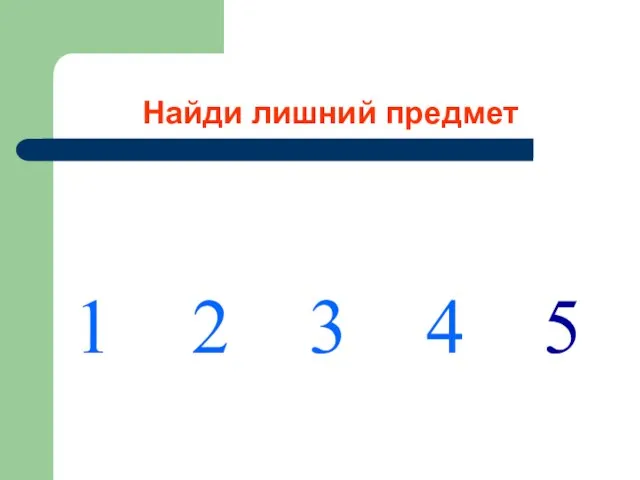 Найди лишний предмет
Найди лишний предмет Декабристы В Сибири
Декабристы В Сибири Let's save our fragile planet
Let's save our fragile planet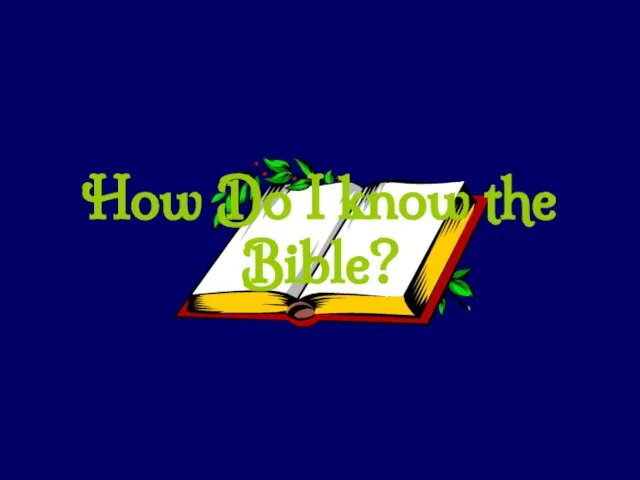 How Do I know the Bible?
How Do I know the Bible? Подключение к Интернету
Подключение к Интернету